microsoft visual c++下载安装详细图文教程(2025年更新)
- 来源: 金舟软件
- 作者:cheerup
- 时间:2025-04-06 10:05:01

金舟DirectX·DLL一键修复
-
官方正版
-
纯净安全
-
软件评分:
如果你在打开某些软件或游戏时遇到过这些提示:“找不到msvcp140.dll”“无法启动,缺少vcruntime140_1.dll” 等错误弹窗,多半是因为系统缺少对应的Microsoft Visual C++运行库。这类运行库是Windows系统运行程序的基础组件,但手动安装过程复杂(版本多、需区分位数),对新手极不友好。 因此,小编这里分享两个解决方法,分别有适合新手和专业用户的,希望可以帮到你!

方法一:金舟DirectX·DLL一键修复(适合新手)
工具优势:
✅ 自动检测缺失的C++库版本(2005版本全覆盖)。
✅ 一键下载安装,无需手动区分32/64位系统。
✅ 兼容Win7/Win10/Win11,修复同时备份系统文件更安全。
Microsoft Visual C++安装详细操作步:
第一步:访问金舟DirectX·DLL一键修复官网,点击免费下载软件。

第二步:安装好软件后,双击启动,软件会自动自动扫描系统中缺失的DLL文件及对应的C++运行库版本。
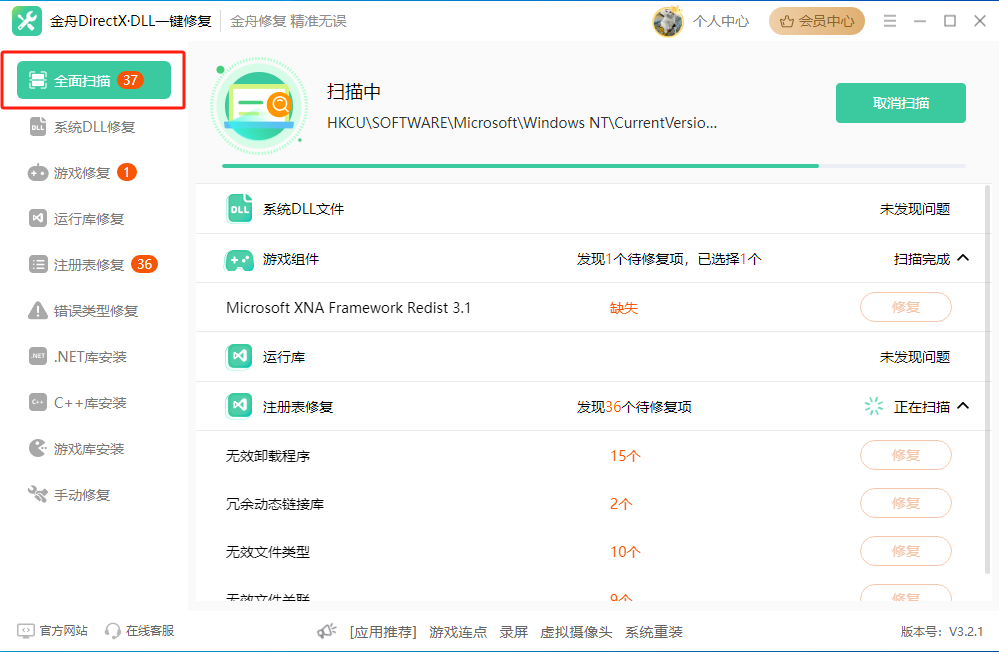
第三步:检测完成后, 点击【立即修复】,工具将自动下载并安装缺失的运行库,全程无需手动操作。
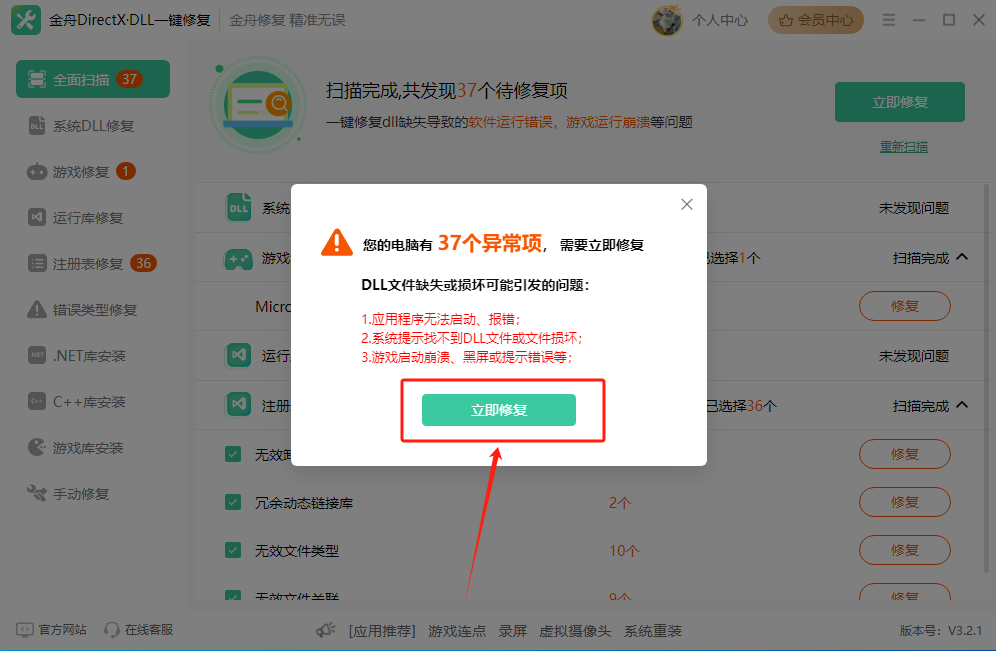
第四步:如果扫描不出来的话,可以在【C++库】找到 Microsoft Visual C++,点击下载安装即可。修复完成后,根据提示重启电脑,即可解决大部分C++库缺失问题!
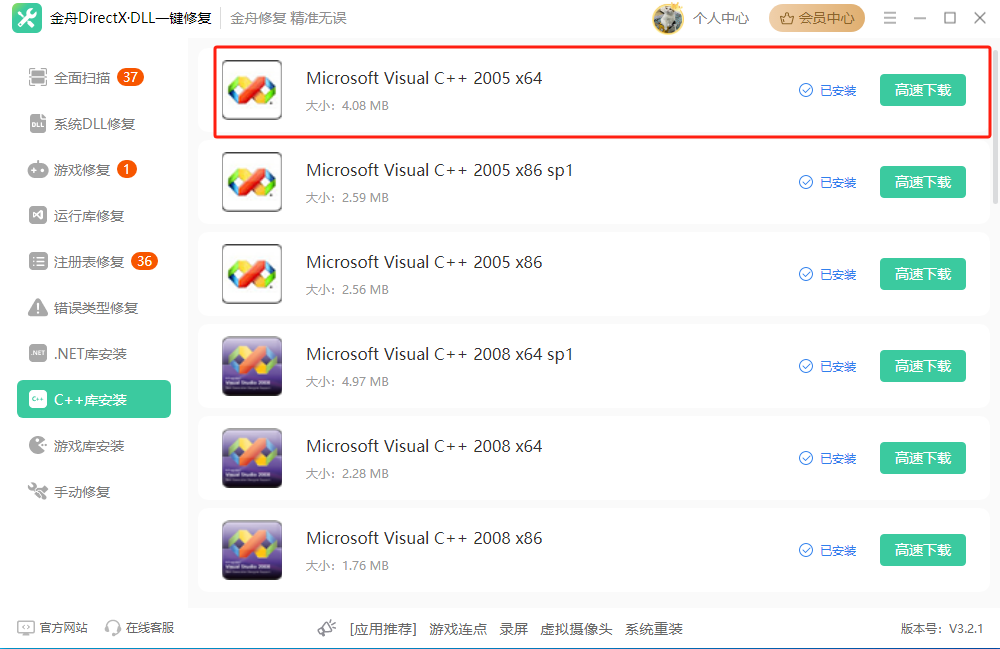
方法二:手动下载安装VC++运行库(专业用户)
适用场景:需指定旧版本(如C++2010)、考试或开发环境配置。
具体操作步骤如下:
步骤一:访问微软官网:打开 [Microsoft Visual C++下载页](https://support.microsoft.com/zh-cn/topic/最新支持的可再发行的visual-c-下载-2647da03-1eea-4433-9aff-95f26a218cc0)。
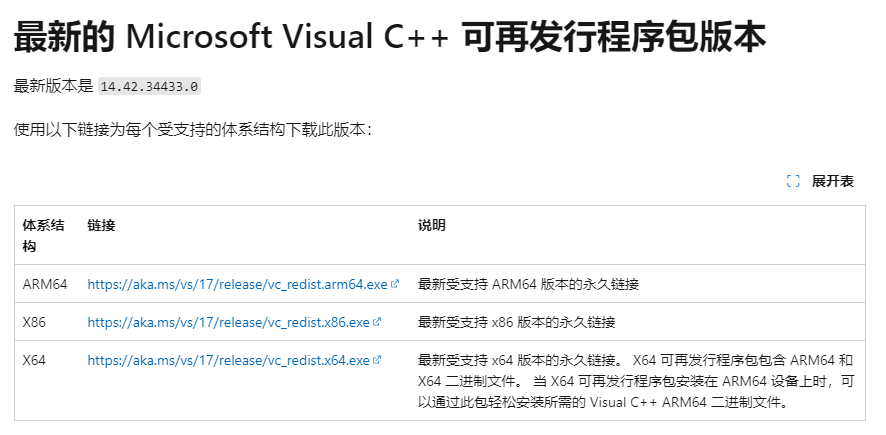
步骤二:选择版本:下载“C++ 2015-2022 Redistributable”(兼容2015~2022所有版本)。
步骤三:双击运行安装包 → 勾选 “我同意许可条款”→ 点击 “安装”, 等待完成。
C++库常见问题解答(Q&A)
Q1:安装C++运行库会冲突吗?
- 不会!不同版本可共存,建议通过金舟DirectX·DLL一键修复安装全部推荐版本。
Q2:安装后仍提示缺失DLL文件怎么办?
-使用金舟DirectX·DLL一键修复【手动修复】 功能,输入缺失的DLL名称(如msvcp140.dll),单独下载修复。
注意事项
1. 优先使用金舟DirectX·DLL一键修复:避免手动安装错误版本导致程序崩溃。
2. 系统位数查询:设置→关于,查看系统类型(32/64位)。
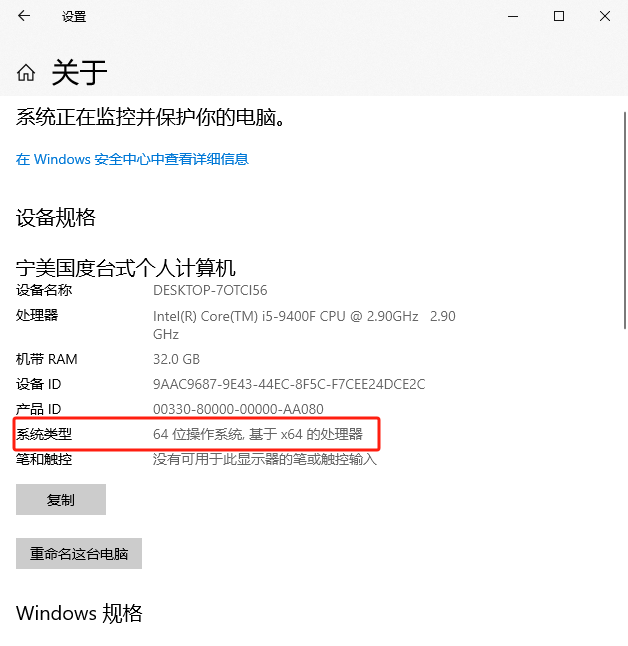
3. 杀毒软件拦截处理:若修复过程中被拦截,需暂时关闭或添加信任。
文章总结: 通过金舟DirectX·DLL修复工具,无需研究复杂的技术操作,几分钟即可自动解决C++运行库缺失问题,尤其适合新手和紧急修复场景。如果你仍需手动安装旧版本,请务必从微软官网下载,避免第三方捆绑软件!希望可以帮到你,有需要的小伙伴们快点动手试试看吧!更多关于C++运行库问题,可以关注金舟软件官网!
推荐阅读:














































































































